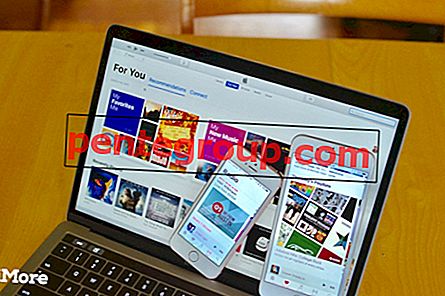ในบทความนี้เราจะพูดถึงปัญหา iPhone 5 ที่พบบ่อยที่สุดและเราจะแสดงให้คุณเห็นว่าคุณสามารถแก้ไขได้อย่างไร ปัญหาส่วนใหญ่ที่เกิดขึ้นในสมาร์ทโฟนทุกเครื่องมักจะสามารถแก้ไขได้ด้วยขั้นตอนง่าย ๆ เพียงไม่กี่ขั้นตอนดังนั้นหากคุณมีปัญหาอย่างใดอย่างหนึ่งด้านล่างให้ลองวิธีแก้ปัญหาก่อนที่จะนำอุปกรณ์ของคุณไปที่ Apple Store

YouTube / ทหารรู้ดีที่สุด
ปัญหาทั่วไปของ iPhone 5 และวิธีแก้ไข
ปัญหา Wi-Fi ของ iPhone 5
ผู้ใช้หลายคนรายงานปัญหา WiFi ในกรณีส่วนใหญ่ปัญหาเกิดจากการเชื่อมต่อที่ช้าเกินไปส่วนการเชื่อมต่ออื่น ๆ กำลังลดลงและผู้ใช้บางคนไม่สามารถเชื่อมต่อกับ Wi-Fi ได้เลย ลองดูวิธีแก้ปัญหาที่อาจเกิดขึ้น
วิธีที่ 1:
สิ่งแรกที่คุณควรลองคือการสลับ Wi-Fi ปิดแล้วเปิดใหม่ คุณสามารถทำได้สองหรือสามครั้งเพราะอาจช่วยแก้ปัญหาได้
วิธีที่ 2:
เคล็ดลับง่ายๆอีกข้อที่ใช้งานได้กับหลาย ๆ คนคือการสลับโหมดเครื่องบิน ไปที่การตั้งค่าเปิดโหมดเครื่องบินและปิดหลังจากสองสามวินาที
วิธีที่ 3:
ไปที่การตั้งค่าค้นหาเครือข่ายของคุณแตะที่ (i) แล้วคลิกลืม ตั้งค่าเครือข่ายอีกครั้งและลองเชื่อมต่อ
วิธีที่ 4:
รีสตาร์ท iPhone 5s ของคุณโดยกดปุ่มพัก / ปลุกค้างไว้จนกระทั่ง“ สไลด์เพื่อปิดเครื่อง” ปรากฏขึ้น ลากตัวเลื่อนและปิดโทรศัพท์ของคุณ เมื่อปิดใช้งานให้กดปุ่มพัก / ปลุกค้างไว้แล้วเปิดอุปกรณ์ของคุณอีกครั้ง
วิธีที่ 5:
สิ่งที่คุณควรลองเมื่อพบปัญหาเกี่ยวกับ Wi-Fi คือการรีเซ็ตการตั้งค่าเครือข่าย นี่คือวิธี: ไปที่การตั้งค่า> ทั่วไป> รีเซ็ต> รีเซ็ตการตั้งค่าเครือข่าย
วิธีที่ 6:
ตรวจสอบว่าเฟิร์มแวร์เราเตอร์เป็นรุ่นล่าสุดแล้ว
วิธีที่ 7:
อัปเดตอุปกรณ์ของคุณเป็น iOS เวอร์ชันล่าสุด
วิธีที่ 8:
รีเซ็ตการตั้งค่าทั้งหมดสามารถทำเคล็ดลับ ไปที่การตั้งค่า> ทั่วไป> รีเซ็ต> รีเซ็ตการตั้งค่าทั้งหมด สิ่งนี้จะไม่ลบข้อมูลของคุณ
ดูเพิ่มเติม: 5 วิธีในการแก้ไข Wi-Fi ที่ช้าใน iPhone 5
ปัญหาความร้อนสูงเกินไปของ iPhone 5
เมื่อคุณใช้อุปกรณ์ของคุณเป็นระยะเวลาหนึ่งในการเล่นเกมโปรดของคุณคุณอาจสังเกตเห็นว่าอุปกรณ์กำลังร้อนแรง
วิธีที่ 1:
เมื่อเล่นเกมหรือบันทึกวิดีโอเป็นเวลาหนึ่งชั่วโมงหรือมากกว่านั้นอุปกรณ์ของคุณจะร้อนแรง คุณต้องปล่อยให้อุปกรณ์ของคุณเย็นลงอย่างสมบูรณ์
วิธีที่ 2:
อย่าใช้อุปกรณ์ของคุณในขณะชาร์จเพราะอาจร้อนและมันก็จะชาร์จช้าลง
วิธีที่ 3:
“ แอพที่คุณใช้บน iPhone 5 ของคุณสามารถทำงานในพื้นหลัง อาจทำให้เกิดปัญหาความร้อนสูงเกินไป แต่ก็อาจส่งผลกระทบต่อแบตเตอรี่ของโทรศัพท์ของคุณ ในการเปลี่ยนให้ไปที่การตั้งค่าทั่วไปและแตะที่รีเฟรชแอปพื้นหลัง ทางออกที่ง่ายที่สุดคือปิดการใช้งานตัวเลือกสำหรับแอพทั้งหมดและเพื่อทำเช่นนั้นเพียงกดสวิตช์”
วิธีที่ 4:
ปิดใช้งานการซิงค์สำหรับ Safari และไปที่การตั้งค่า> iCloud
วิธีที่ 5:
รีสตาร์ทอุปกรณ์ของคุณเพื่อปิดแอพและกระบวนการที่ทำงานในพื้นหลังและเพิ่มหน่วยความจำเนื่องจากหน่วยความจำที่อุดตันและแอพจำนวนมากในพื้นหลังอาจทำให้เกิดปัญหาความร้อนสูงเกินไป
วิธีที่ 6:
รีเซ็ตการตั้งค่าทั้งหมดเป็นตัวเลือกที่สามารถใช้งานได้สำหรับคุณ ไปที่การตั้งค่าแตะทั่วไปแตะรีเซ็ตแล้วเลือก“ รีเซ็ตการตั้งค่าทั้งหมด”
วิธีที่ 7:
“ เชื่อมต่ออุปกรณ์กับคอมพิวเตอร์ของคุณ ซอฟต์แวร์ iTunes จะจดจำ iPhone ของคุณและเมื่อเป็นเช่นนั้นให้เลือกคืนค่าในแผงสรุป iTunes "
iPhone 5 ไม่มีปัญหาเรื่องซิม
มีสองสิ่งที่คุณสามารถทำได้ก่อนติดต่อผู้ให้บริการของคุณ
วิธีที่ 1:
เปิดโหมดเครื่องบินรอสักครู่แล้วปิดอีกครั้ง
วิธีที่ 2:
เมื่อแก้ปัญหาด้วยอุปกรณ์ใด ๆ การรีสตาร์ทเป็นความคิดที่ดีเสมอ
วิธีที่ 3:
สิ่งต่อไปที่คุณควรทำคือรีเซ็ตการตั้งค่าเครือข่าย การตั้งค่าเครือข่ายปัจจุบันของคุณจะถูกลบ แต่คุณสามารถปรับได้ตามที่คุณต้องการในภายหลัง ไปที่การตั้งค่า> ทั่วไป> รีเซ็ต> รีเซ็ตการตั้งค่าทั้งหมด
วิธีที่ 4:
คุณควรดูว่ามีการอัพเดตการตั้งค่าผู้ให้บริการหรือไม่ เปิดแอปการตั้งค่าแตะทั่วไป> เกี่ยวกับ
วิธีที่ 5:
หากมี iOS เวอร์ชันใหม่ให้ดาวน์โหลดและติดตั้ง
วิธีที่ 6:
หากไม่มีอะไรใช้งานได้ให้รีเซ็ตการตั้งค่าทั้งหมดและคุณสามารถทำได้โดยไปที่การตั้งค่า> ทั่วไป> รีเซ็ต> รีเซ็ตการตั้งค่าทั้งหมด
การสั่นของ iPhone 5 ไม่ทำงาน
มีเจ้าของ iPhone 5 จำนวนไม่มากที่รายงานปัญหานี้ดังนั้นเราจะมาดูกันว่าคุณสามารถแก้ไขได้อย่างไร
วิธีที่ 1:
“ นี่อาจฟังดูบ้าที่จะใช้ แต่บางครั้งกลไกการสั่นสะเทือนก็ติดอยู่และเพื่อที่จะแก้ไขได้สิ่งที่คุณต้องทำคือแตะโทรศัพท์ด้วยนิ้วของคุณหลาย ๆ ครั้ง แต่ให้แน่ใจว่าทำเบา ๆ ”
วิธีที่ 2:
กดปุ่มพัก / ปลุกค้างไว้ลากแถบเลื่อนเมื่อปรากฏขึ้นและปิดโทรศัพท์ของคุณ รอสักครู่ให้กดปุ่มพัก / ปลุกเพื่อเปิดอุปกรณ์ของคุณอีกครั้ง
วิธีที่ 3:
“ การเปลี่ยนแปลงการตั้งค่าสามารถแก้ไขปัญหาของคุณได้ ไปที่การตั้งค่าแตะที่เสียงเลือกริงโทนแล้วเลือกการสั่น เลือกรูปแบบการสั่นสะเทือนที่คุณต้องการหรือสร้างรูปแบบของคุณเอง”
วิธีที่ 4:
ผู้ใช้บางคนรายงานว่าปัญหาหายไปเมื่อพวกเขาเปลี่ยนเสียงเรียกเข้าปัจจุบัน หากวิธีนี้ไม่ได้ผลให้เล่นกับเสียงโดยเปลี่ยนเป็นเสียง การสั่นสะเทือนอาจเริ่มทำงานอีกครั้ง
วิธีที่ 5:
สิ่งที่คุณควรทำต่อไปคือรีเซ็ตการตั้งค่าทั้งหมดและคุณสามารถทำได้โดยไปที่การตั้งค่า> ทั่วไป> รีเซ็ตและแตะที่รีเซ็ตการตั้งค่าทั้งหมด นี่จะไม่ลบข้อมูลของคุณ
วิธีที่ 6:
คุณสามารถลบเนื้อหาและการตั้งค่าทั้งหมดและหากคุณเลือกที่จะทำเช่นนั้นโปรดจำไว้ว่าคุณต้องสำรองไฟล์ก่อนเพราะทุกอย่างจะถูกลบ ไปที่การตั้งค่า> ทั่วไป> รีเซ็ตแล้วแตะที่ลบเนื้อหาและการตั้งค่าทั้งหมด เมื่อเสร็จแล้วให้ตั้งค่าอุปกรณ์ของคุณเป็นใหม่
iPhone 5 ไม่ดัง
แน่นอนคุณไม่ต้องการที่จะเห็นว่าคุณไม่ได้รับสายสำคัญใช่มั้ย ถ้าโทรศัพท์ไม่ส่งเสียงคุณจะสังเกตเห็นได้ยากว่ามีคนโทรหาคุณ เรามาดูวิธีแก้ปัญหานี้กัน
วิธีที่ 1:
“ หนึ่งในสาเหตุหลักที่ทำให้ iPhone 5 ไม่ส่งเสียงดังเพราะตัวเลือก Do Not Disturb เปิดอยู่ บางครั้งคุณเปิดใช้งานและลืมไปเลย แต่บางทีคุณเปิดเครื่องโดยไม่ตั้งใจ มันเกิดขึ้น."
เปิดศูนย์บัญชาการและดูว่าเปิดใช้ไอคอนดวงจันทร์หรือไม่ หากเป็นเช่นนั้นให้ปิดการใช้งาน
วิธีที่ 2:
รีบูต iPhone 5 ของคุณ
วิธีที่ 3:
“ ในกรณีที่คุณตั้งเสียงเรียกเข้าแบบกำหนดเองบนอุปกรณ์ของคุณอาจเป็นไฟล์ที่เสียหายหรือคุณเพิ่งลบไปเมื่อเร็ว ๆ นี้ สิ่งที่คุณควรทำคือการตั้งค่าเสียงเรียกเข้าใหม่”
ในการทำเช่นนั้นไปที่การตั้งค่า> เสียง> เสียงเรียกเข้าและเลือกเสียงเรียกเข้าอื่น
วิธีที่ 4:
ไปที่การตั้งค่า> ทั่วไป> ผู้พิการและเปิดใช้งานการช่วยเหลือแบบสัมผัส
วิธีที่ 5:
อย่างที่คุณอาจทราบอยู่แล้วว่าเมื่อมีปัญหากับอุปกรณ์ของคุณหนึ่งในวิธีแก้ไขปัญหาคือรีเซ็ตการตั้งค่าทั้งหมด ไฟล์ของคุณจะไม่ถูกลบ หากต้องการทำสิ่งนี้ให้ไปที่การตั้งค่า> ทั่วไป> รีเซ็ตแล้วเลือกรีเซ็ตการตั้งค่าทั้งหมด
ปัญหาไมโครโฟนของ iPhone 5
ปัญหาเกี่ยวกับไมโครโฟนเสียงเหมือนปัญหาฮาร์ดแวร์ แต่ยังมีสองสิ่งที่คุณอาจทำเพื่อแก้ไขปัญหานี้
วิธีที่ 1:
“ สิ่งแรกที่คุณควรลองนั้นง่ายมาก คุณควรปิดการตัดเสียงรบกวน ในการทำเช่นนั้นไปที่การตั้งค่าคลิกที่ทั่วไปแล้วเลือกการเข้าถึง คุณจะพบว่ามีการตัดเสียงรบกวนที่นั่นดังนั้นโปรดปิด "
วิธีที่ 2:
“ หากคุณประสบปัญหาเกี่ยวกับไมโครโฟนเฉพาะเมื่อคุณใช้แอพใดแอพหนึ่งคุณต้องตรวจสอบว่าแอพนั้นได้รับอนุญาตที่จำเป็นหรือไม่ คลิกที่การตั้งค่าความเป็นส่วนตัวและแตะไมโครโฟน”
วิธีที่ 3:
ปิดโทรศัพท์ของคุณแล้วเปิดใหม่
วิธีที่ 4:
ไมโครโฟนอาจสกปรกดังนั้นคุณควรทำความสะอาดอย่างนุ่มนวลเพื่อกำจัดฝุ่นหรือสิ่งสกปรก คุณสามารถใช้เข็มหรือไม้จิ้มฟันได้
วิธีที่ 5:
หนึ่งในวิธีการด้านบนมักจะแก้ปัญหาได้ แต่หากไมโครโฟนยังไม่ทำงานให้รีเซ็ตการตั้งค่าทั้งหมด ไฟล์ที่คุณเก็บไว้ใน iPhone 5 จะไม่ถูกลบ มุ่งหน้าไปที่การตั้งค่า> ทั่วไป> รีเซ็ตแล้วแตะที่รีเซ็ตการตั้งค่าทั้งหมด
ปุ่มปรับระดับเสียง iPhone 5 ไม่ทำงาน
วิธีที่ 1:
รีสตาร์ท iPhone 5 ด้วยโชคเล็กน้อยนี่คือทั้งหมดที่คุณจะต้องทำ
วิธีที่ 2:
“ สิ่งนี้มีประโยชน์มาก ไปที่การตั้งค่า> ทั่วไป> ผู้พิการและเปิดใช้งานการช่วยเหลือแบบสัมผัส ไอคอนขนาดเล็กจะปรากฏขึ้นบนหน้าจอของคุณ แตะที่มัน คลิกที่อุปกรณ์ แตะที่เพิ่มระดับเสียงแล้วลดระดับเสียงลงหลายครั้ง ปิดกล่องโต้ตอบโดยกดที่ด้านนอก กดปุ่มทางกายภาพ”
วิธีที่ 3:
ในหลายกรณีตัวเชื่อมต่อที่สกปรกเป็นปัญหา ใช้ไม้จิ้มฟันเพื่อทำความสะอาด แต่ทำอย่างเบา ๆ และอย่างระมัดระวัง
วิธีที่ 4:
คุณสามารถใช้ไดร์เป่าผมเพื่อทำความสะอาดแจ็คหูฟังและตัวเชื่อมต่อ แต่เมื่อทำเช่นนี้คุณจะต้องระมัดระวังเป็นพิเศษ ระยะห่างระหว่าง iPhone 5 กับเครื่องเป่าผมควรมากกว่า 10 ซม. นอกจากนี้ใช้ความเร็วต่ำสุดในเครื่องเป่าผมเพื่อกำจัดฝุ่นและสิ่งสกปรก
วิธีที่ 5:
อัปเดต iPhone 5 ของคุณเป็น iOS เวอร์ชันล่าสุด
วิธีที่ 6:
ลบเนื้อหาและการตั้งค่าทั้งหมด แต่ก่อนทำสิ่งนี้ให้สำรองไฟล์ของคุณ ไปที่การตั้งค่า> ทั่วไป> รีเซ็ตแล้วแตะที่ลบเนื้อหาและการตั้งค่าทั้งหมด อาจใช้เวลาสักครู่และเมื่อเสร็จแล้วให้ตั้งค่า iPhone ของคุณเป็นใหม่
ปัญหาเครือข่าย / วิทยุมือถือ iPhone 5
เจ้าของ iPhone 5 หลายคนประสบปัญหาเช่นการถ่ายโอนข้อมูลช้าเมื่อใช้เครือข่ายเซลลูลาร์ไม่สามารถเชื่อมต่อกับเครือข่ายเซลลูลาร์ไม่สามารถส่งหรือรับอีเมลผ่านเครือข่ายเซลลูลาร์เป็นต้น นี่คือวิธีแก้ปัญหาที่อาจเกิดขึ้น
วิธีที่ 1:
ไปที่การตั้งค่าเปิดโหมดเครื่องบินรอประมาณ 10-15 วินาทีแล้วปิดกลับ
วิธีที่ 2:
ใส่ซิมการ์ดของคุณอีกครั้ง
วิธีที่ 3:
เปิดแอปการตั้งค่าไปที่ทั่วไป> รีเซ็ต> รีเซ็ตการตั้งค่าเครือข่าย
วิธีที่ 4:
อัปเดต iOS บนอุปกรณ์ของคุณ
วิธีที่ 5:
ดูว่ามีการอัปเดตการตั้งค่าผู้ให้บริการหรือไม่โดยไปที่การตั้งค่า> ทั่วไป> เกี่ยวกับ
วิธีที่ 6:
อาจถึงเวลาที่อุปกรณ์ของคุณจะเริ่มต้นใหม่ซึ่งหมายความว่าคุณควรลบเนื้อหาและการตั้งค่าทั้งหมด แต่เนื่องจากชื่อแนะนำว่าทุกอย่างจะถูกลบดังนั้นควรสำรองข้อมูลทุกอย่างที่สำคัญสำหรับคุณ จากนั้นไปที่การตั้งค่า> ทั่วไป> รีเซ็ตแล้วแตะที่ลบเนื้อหาและการตั้งค่าทั้งหมด เมื่อเสร็จแล้วให้ทำตามขั้นตอนง่าย ๆ บนหน้าจอเพื่อตั้งค่า iPhone 5 ของคุณใหม่
ดูเพิ่มเติมที่: 5 วิธีในการแก้ไขปัญหาข้อมูลเซลลูล่าร์ iPhone 5
แอพกล้องถ่ายรูป iPhone 5 ไม่ตอบสนอง
หนึ่งในสิ่งที่เราชอบที่สุดเกี่ยวกับสมาร์ทโฟนคือการถ่ายรูป แต่จะทำอย่างไรถ้าแอพกล้องไม่ตอบสนอง? นี่เป็นปัญหาที่ผู้ใช้ iPhone 5 รายงานมาไม่กี่คนดังนั้นเรามาดูวิธีการแก้ไข
วิธีที่ 1:
จุดเริ่มต้นที่ดีที่สุดคือบังคับให้แอปปิด แตะที่ปุ่มโฮมสองครั้งปัดไปทางซ้ายเพื่อค้นหาแอพกล้องจากนั้นปัดขึ้นเพื่อปิด
วิธีที่ 2:
ปิดแอพบางตัว (ทำตามขั้นตอนจากวิธีที่ 1)
วิธีที่ 3:
ลบแอพของบุคคลที่สามที่ติดตั้งเมื่อเร็ว ๆ นี้เนื่องจากอาจทำให้เกิดปัญหา
วิธีที่ 4:
รีสตาร์ทอุปกรณ์ของคุณเพื่อเพิ่มหน่วยความจำและปิดแอพที่ทำงานในพื้นหลัง
วิธีที่ 5:
อาจเป็นการดีที่จะลบเนื้อหาและการตั้งค่าทั้งหมด สำรองข้อมูลสิ่งที่สำคัญแล้วไปที่การตั้งค่า> ทั่วไป> รีเซ็ต> ลบเนื้อหาและการตั้งค่าทั้งหมด รอให้สิ่งนี้เสร็จสิ้นจากนั้นทำตามขั้นตอนบนหน้าจอเพื่อตั้งค่าอุปกรณ์ของคุณเป็นอุปกรณ์ใหม่
iPhone 5 ไม่สามารถดาวน์โหลดหรืออัปเดตแอพ
มีแอพที่ยอดเยี่ยมมากมายใน App Store และเราทุกคนต้องการลองสิ่งใหม่ ๆ อย่างไรก็ตามปัญหาอาจปรากฏขึ้นเมื่อคุณไม่สามารถดาวน์โหลดแอพใหม่หรืออัปเดตแอปที่คุณมีอยู่แล้ว
วิธีที่ 1:
ตรวจสอบให้แน่ใจว่าวันที่ & เวลาถูกตั้งค่าเป็นอัตโนมัติและไปที่การตั้งค่า> ทั่วไป> วันที่และเวลา
วิธีที่ 2:
สลับ Wi-Fi
วิธีที่ 3:
“ ไปที่การตั้งค่าแตะที่ Wi-Fi และคลิกที่ไอคอนด้านขวาถัดจากเครือข่าย Wi-Fi ของคุณ คลิกที่ต่ออายุการเช่า”
วิธีที่ 4:
ปิดแอพที่กำลังทำงานอยู่ในพื้นหลัง (แตะที่ปุ่มโฮมสองครั้งผ่านแอพโดยปัดไปทางซ้ายและเมื่อคุณพบแอปที่ไม่จำเป็นต้องปัดขึ้นเพื่อปิดมันจากนั้นรีสตาร์ทอุปกรณ์ของคุณ
วิธีที่ 5:
- ไปที่การตั้งค่า
- แตะที่ iTunes & App Store
- แตะที่ Apple ID ของคุณแล้วเลือกตัวเลือกออกจากระบบ
- แตะที่ไอคอน App Store จากหน้าจอหลัก
- เลือกหนึ่งในแอพในหน้าคุณสมบัติและดาวน์โหลด
- คุณจะเห็นข้อความพร้อมข้อกำหนดในการให้บริการใหม่
- คลิกที่ยอมรับ
วิธีที่ 6
อัปเดต iPhone 5 ของคุณเป็น iOS เวอร์ชันล่าสุด
วิธีที่ 7
“ หากไม่มีสิ่งใดช่วยคุณอาจตั้งค่า iPhone 5 เป็นอุปกรณ์ใหม่ สำรองไฟล์ของคุณก่อน ไปที่การตั้งค่า> ทั่วไป> รีเซ็ต> ลบเนื้อหาและการตั้งค่าทั้งหมด ระยะเวลาที่ใช้งานจะแตกต่างกันสำหรับ iPhone ทุกเครื่อง เมื่อเสร็จแล้วให้ทำตามขั้นตอนเพื่อตั้งค่าอุปกรณ์ของคุณใหม่
iPhone 5 ไม่มีเสียงระหว่างการโทร
ปัญหาที่น่ารำคาญอีกอย่างหนึ่ง เรามาดูกันว่าคุณสามารถแก้ไขปัญหานี้ได้อย่างไร
วิธีที่ 1:
“ ขณะที่คุณกำลังคุยโทรศัพท์กดปุ่มระดับเสียงที่อยู่ด้านข้างโทรศัพท์ของคุณ”
วิธีที่ 2:
ลบเคส iPhone 5 หากคุณมี
วิธีที่ 3:
ปิดบลูทู ธ
วิธีที่ 4:
ทำความสะอาดเครื่องรับด้วยเข็มหรือไม้จิ้มฟันเพื่อกำจัดสิ่งสกปรกหรือฝุ่นที่อาจทำให้เกิดปัญหา
วิธีที่ 5:
รีสตาร์ท iPhone 5 ของคุณ
วิธีที่ 6:
อัปเดต iPhone 5 ของคุณเป็น iOS เวอร์ชันล่าสุด
วิธีที่ 7:
คุณสามารถรีเซ็ตการตั้งค่าทั้งหมดและไม่ต้องกังวลเพราะข้อมูลของคุณจะไม่ถูกลบ ไปที่การตั้งค่า> ทั่วไป> รีเซ็ตแล้วแตะที่รีเซ็ตการตั้งค่าทั้งหมด
ปัญหาการโทร iPhone 5 ล้มเหลว
หากคุณสังเกตเห็นข้อผิดพลาดนี้เมื่อคุณพยายามโทรหาใครบางคนนี่คือบางสิ่งที่คุณควรลอง
วิธีที่ 1:
นี่คือหนึ่งในโซลูชั่นที่มีประสิทธิภาพสูงสุด: เพียงกด * # 31 #
วิธีที่ 2:
นำทางไปยังการตั้งค่าเปิดโหมดเครื่องบินแล้วปิด
วิธีที่ 3:
“ ไปที่การตั้งค่าคลิกที่โทรศัพท์และเลือกแสดง ID ผู้โทรของฉัน ปิดแล้วเปิดอีกครั้ง มันควรจะทิ้งไว้ ลองโทรอีกครั้ง”
วิธีที่ 4:
รีสตาร์ท iPhone ของคุณ - กดปุ่มพัก / ปลุกค้างไว้แล้วลากแถบเลื่อนเพื่อปิดโทรศัพท์จากนั้นเมื่อปิดโทรศัพท์แล้วกดปุ่มพัก / ปลุกค้างไว้เพื่อเปิดโทรศัพท์อีกครั้ง
วิธีที่ 5:
หากวิธีการดังกล่าวไม่สามารถใช้งานได้คุณสามารถลบเนื้อหาและการตั้งค่าทั้งหมดได้ สำรองไฟล์ก่อน ไปที่การตั้งค่า> ทั่วไป> รีเซ็ต> ลบเนื้อหาและการตั้งค่าทั้งหมด รอจนกว่าจะเสร็จสิ้นจากนั้นทำตามขั้นตอนง่าย ๆ บนหน้าจอเพื่อตั้งค่า iPhone 5 ของคุณเป็นอุปกรณ์ใหม่
ที่เก็บข้อมูล iPhone 5 เป็นปัญหาเต็ม
ด้วยแอพมากมายที่คุณติดตั้งรูปภาพเพลงและอื่น ๆ พื้นที่จัดเก็บใน iPhone 5 ของคุณอาจเต็ม เรามาดูวิธีการเพิ่มพื้นที่เก็บข้อมูลให้ว่าง
วิธีที่ 1:
ลบ iMessages โดยเฉพาะสิ่งที่แนบรูปถ่ายหรือวิดีโอ
วิธีที่ 2:
ล้างแคชของ Safari โดยไปที่การตั้งค่า> Safari> ล้างคุกกี้และข้อมูล
วิธีที่ 3:
ลบแอพที่คุณไม่ได้ใช้
วิธีที่ 4:
ลบรูปภาพวิดีโอและเพลงจากอุปกรณ์ของคุณ เพียงแค่ย้ายไฟล์ไปยังคอมพิวเตอร์ของคุณแล้วลบออกจาก iPhone
ที่มาของภาพ: YouTube / Jonathan Morriso









![การใช้หูฟัง iPhone ของคุณสำหรับการโทร, Siri และอื่น ๆ [เคล็ดลับด่วน]](https://pentegroup.com/img/2213/2213-min.jpg)